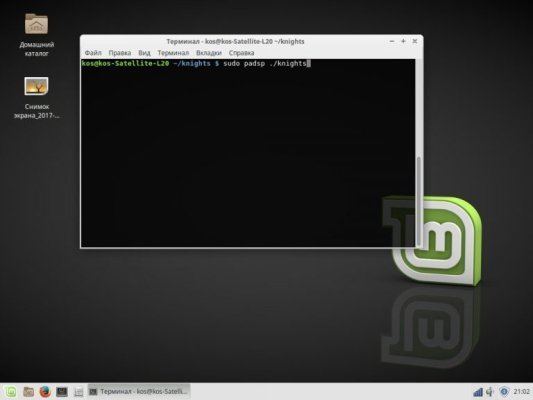Wine (Wine Is Not an Emulator) ir bezmaksas programmatūra, kas ļauj Windows operētājsistēmai izstrādātās lietojumprogrammas darbināt datoros ar Linux, macOS un citām UNIX līdzīgām sistēmām. Wine ir savietojamības vide, kas ļauj Windows izpildāmos (.exe) failus izpildīt alternatīvās operētājsistēmās, neinstalējot pašu Windows. Bieži vien ar problēmu, ka vīnā nav skaņas, var saskarties datorspēlēs.
Kas ir Wine?
Wine nav emulators, jo tas neemulē Windows procesoru vai aparatūru, bet nodrošina Windows API un bibliotēku implementāciju, kas ļauj lietojumprogrammām mijiedarboties ar operētājsistēmu. Tas ļauj daudzas Windows lietojumprogrammas un spēles palaist alternatīvās platformās.
Sound in Wine ir Wine programmatūras funkcija, kas ļauj Windows operētājsistēmām izstrādātās skaņas lietojumprogrammas un spēles darbināt Linux datoros. Wine izmanto dažādas skaņas apstrādes metodes, tostarp ALSA (Advanced Linux Sound Architecture) un PulseAudio, lai nodrošinātu savietojamību ar dažādām audioierīcēm un skaņas formātiem.
Skaņas konfigurēšana programmā Wine
Ir vairākas iespējas, kā atrisināt problēmu, ja nav Wine skaņas, izmantojot OSS emulāciju Linux:
- instalēt vecāku skaņas karti un vecāku sistēmas versiju;
- aoss - pārtvert izsaukumus, izmantojot alsa-oss;
- padsp - pulseaudio pārtveršana/
Uzstādīt vecu skaņas karti nav laba ideja, taču ir iespējams emulēt skaņu. Tālāk mēs jums pastāstīsim, kā to izdarīt. Vispirms ir jānoskaidro, vai ir instalēta Pulse Audio:
$ ps aux | grep pulseaudioJa PulseAudio ir izmantota, terminālī redzēsiet šādu izvades rezultātu:
Ja parādās kļūda, jums ir ALSA. Tālāk jums jādodas uz mapi, piemēram, ar spēli:
$ cd /knightsPulseAudio gadījumā komanda būs šāda:
$ sudo padsp ./knightsUn Alsa:
$ sudo aoss ./knightsViss ir gatavs, Vīna skaņas konfigurācija ir pabeigta, tagad varat spēlēt un baudīt skaņu. Ja jums ir x64 bit un rodas kļūdas, tad veiciet šādu darbību (tikai Pulse audio):
$ sudo dpkg --add-architecture i386
$ sudo apt-get update
$ sudo apt-get install libpulse0:i386 libpulsedsp:i386kopējiet izpildāmo failu (piemēram, padsp32):
$ sudo cp /usr/bin/padsp /usr/bin/padsp32Palaidiet teksta redaktoru kā root. Es izmantošu Nano, jo visiem tas ir:
$ sudo nano /usr/bin/padsp32Aizstājiet 2 rindas failā padsp32:
/usr/lib/x86_64-linux-gnu/pulseaudio/libpulsedsp.soby:
/usr/lib/i386-linux-gnu/pulseaudio/libpulsedsp.soTagad, lai palaistu spēli, jāizmanto šī komanda:
$ padsp32 ./knightTā vietā ./ ierakstiet faila ceļu, un bruņinieku vietā ierakstiet faila nosaukumu.
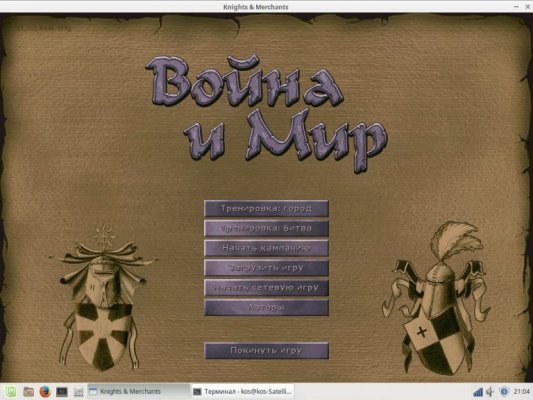
Šādā veidā problēma ir atrisināta, taču jāņem vērā, ka šī emulācija darbojas stabili tikai tad, ja spēle ir paredzēta jūsu arhitektūrai.